PS抠图教程:使用通道给婚纱照片抠图(2)
- 2021-05-14 23:13
- 来源/作者:PS教程网/Tataplay尖尖
- 己被围观 次
1、在photoshop cs3中打开原图一,如下图所示: 2、将背景复制一个图层,如下图所示: 3、选择菜单图像-调整-去色,将复制的图层去色,因为白纱是白色的
1、在photoshop cs3中打开原图一,如下图所示:
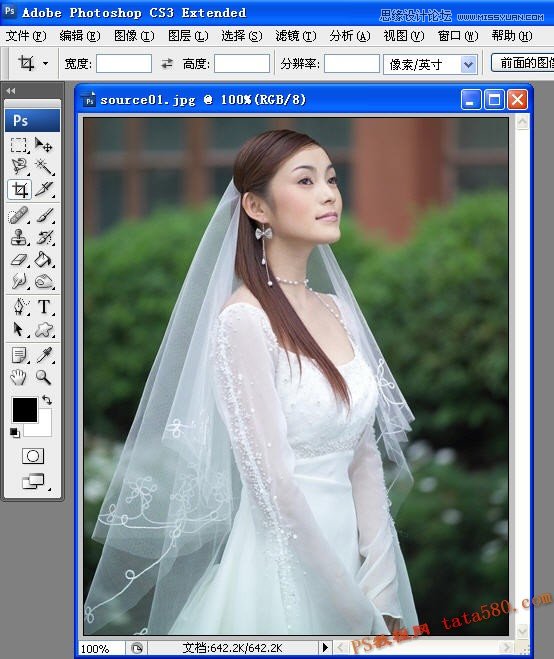
2、将背景复制一个图层,如下图所示:
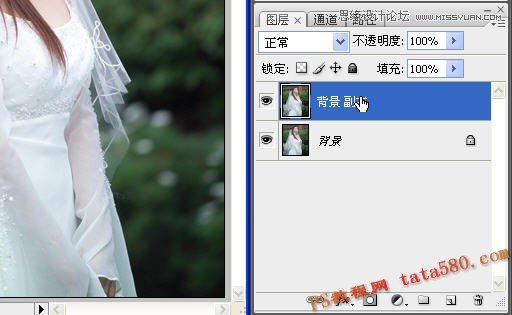
3、选择菜单“图像->调整->去色”,将复制的图层去色,因为白纱是白色的,所以去除颜色能更好的抠取。
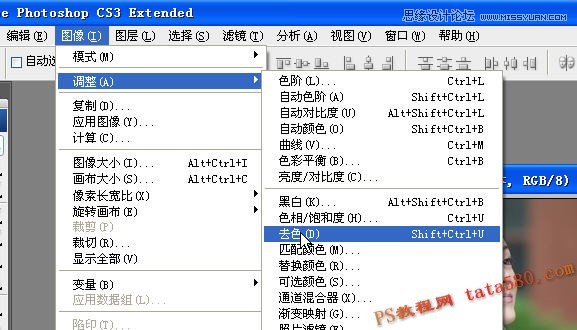
4、进入“通道”,选择“蓝”色通道,将其复制一个副本,如下图所示:
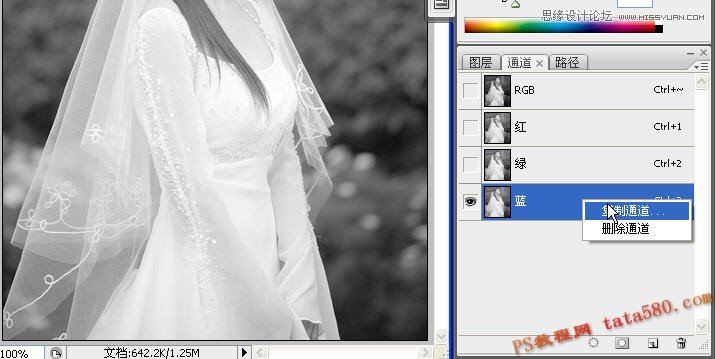
5、用磁性套索工具将人物选取,如下图所示:
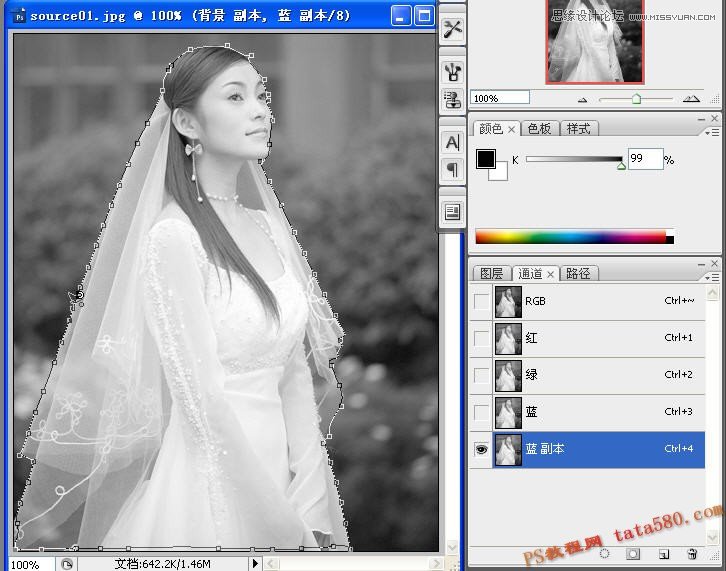
6、单击进入快速蒙版编辑模式,利用画笔对细节进行修饰,因为磁性套索虽然速度快,但并不精确,这里得用快速蒙版辅助修饰一下,如下图所示:

7、退出快速蒙版模式,查看一下选区是否差不多,如果不够精确,可以反复通过快速蒙版进行修改:

(责任编辑:xiaochuan)
*PSjia.COM 倾力出品,转载请注明来自PS家园网(www.psjia.com)
上一篇:PS使用抽出滤镜抠出多刺的毛虫
下一篇:PS给头发蓬松的孩子抠图并合成



